동료나 친구와 문서를 공동 작업하는 것은 종종 복잡해질 수 있으며, 특히 편집, 검토 및 조정이 필요할 때 더욱 그렇습니다. 다행히도 Microsoft Word는 이러한 프로세스를 단순화하도록 맞춤화된 강력한 공동 작업 도구를 제공합니다. 이러한 기능을 사용하면 수정 사항을 쉽게 추적하고 승인하거나 거부하여 원활한 문서 편집 환경을 보장할 수 있습니다.
이러한 협업 도구를 효과적으로 사용하려면 다음이 필요합니다.
- 최신 버전의 Microsoft Word, 이상적으로는 Microsoft 365.
- 활성 인터넷 연결.
- PC에서 OneDrive를 활성화한 Microsoft 계정을 사용하면 문서를 쉽게 저장하고 공유할 수 있습니다.
1단계: OneDrive에 문서 저장
- 시작 메뉴에서 Microsoft Word를 실행하거나 웹 브라우저를 통해 온라인 버전에 접속하세요.
- 공유하려는 새 문서를 만들거나 기존 문서를 엽니다.
- ‘파일’ 메뉴로 가서 ‘저장’을 클릭한 다음, OneDrive 옵션을 선택하세요.
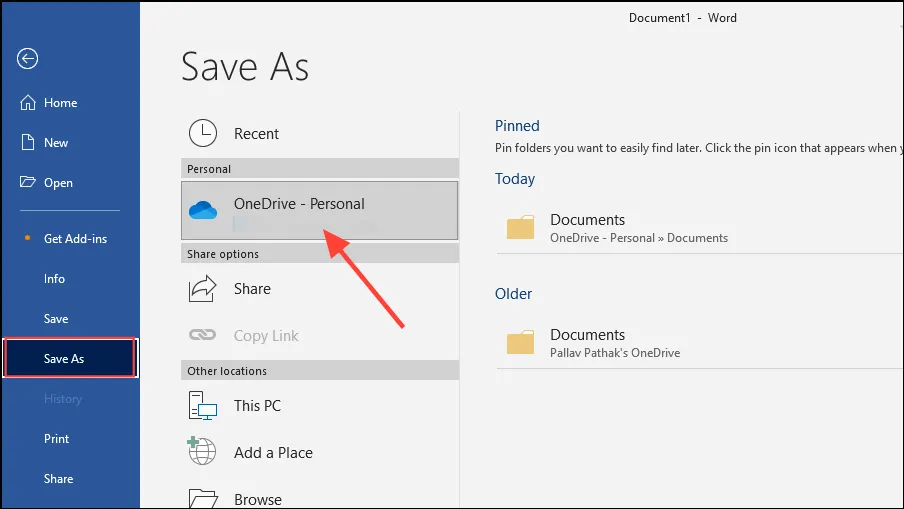
- 원하는 OneDrive 폴더를 선택하여 문서를 저장합니다. 문서에 적절한 이름을 지정하고 저장합니다. 또는 PC에 로컬로 저장한 후 OneDrive에 업로드할 수 있습니다.
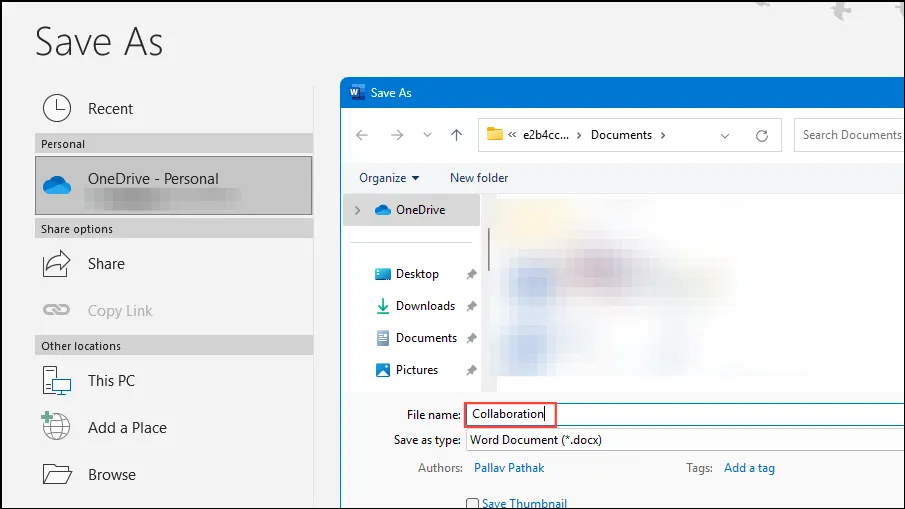
2단계: 협력자 초대
문서가 OneDrive에 안전하게 저장되면 다른 사람을 초대하여 공동 작업할 수 있습니다.
- OneDrive에서 문서를 두 번 클릭하여 엽니다.
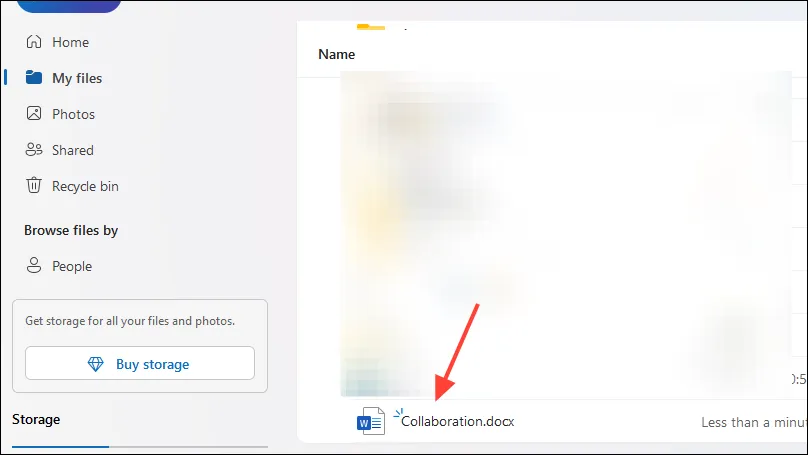
- 오른쪽에 있는 ‘공유’ 버튼을 클릭합니다. ‘공유’ 옵션에 문서를 공유하려는 개인의 이름이나 이메일 주소를 입력합니다.
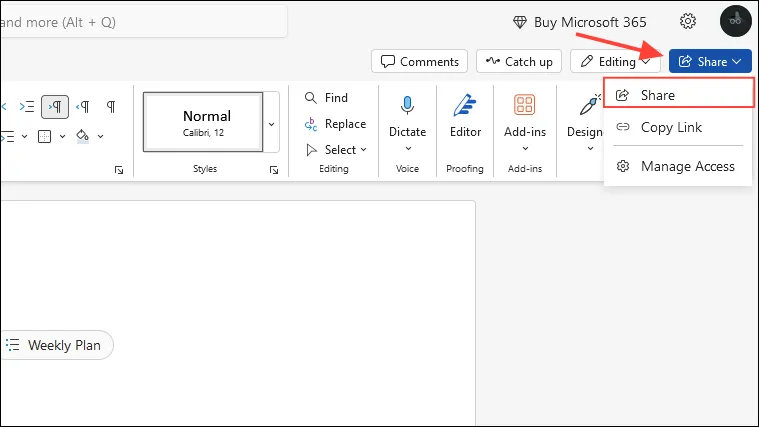
- 또한, ‘링크 복사’ 기능을 선택하여 생성된 링크를 공동 작업자에게 직접 공유할 수 있습니다.
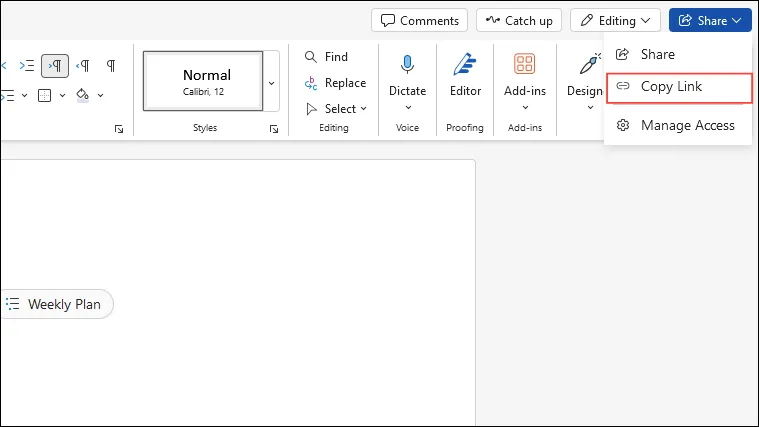
- ‘공유’ 옵션을 선택하면 공동 작업자의 권한을 제어할 수 있습니다. ‘공유’ 대화 상자의 오른쪽 상단 모서리에 있는 기어 아이콘을 클릭합니다.

- 여기에서 공유 문서에 대한 액세스 수준을 정의할 수 있습니다. 로그인하지 않고도 모든 사람이 볼 수 있도록 허용하거나, 특정 개인을 선택하거나, 이미 권한이 있는 사람에게만 액세스를 제한할 수 있습니다.
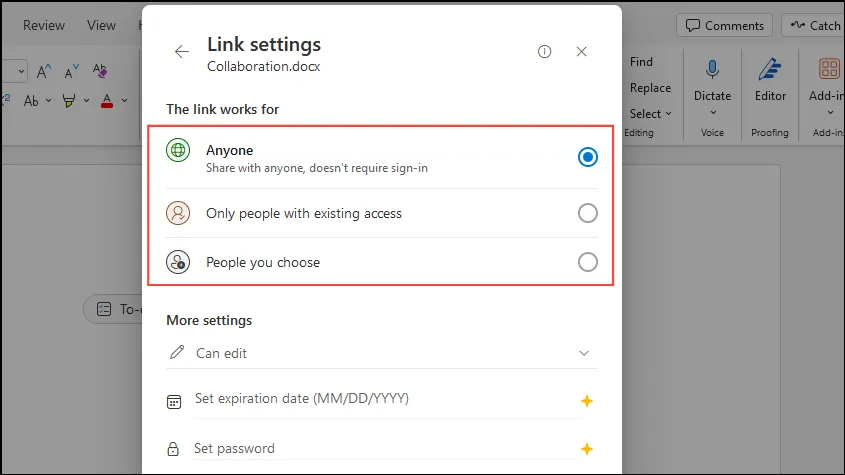
- ‘추가 설정’ 섹션에서 참가자가 문서를 편집할 수 있는지 아니면 보기만 할 수 있는지 선택합니다. 협업을 강화하려면 ‘적용’ 버튼을 클릭하기 전에 ‘편집 가능’을 선택합니다.
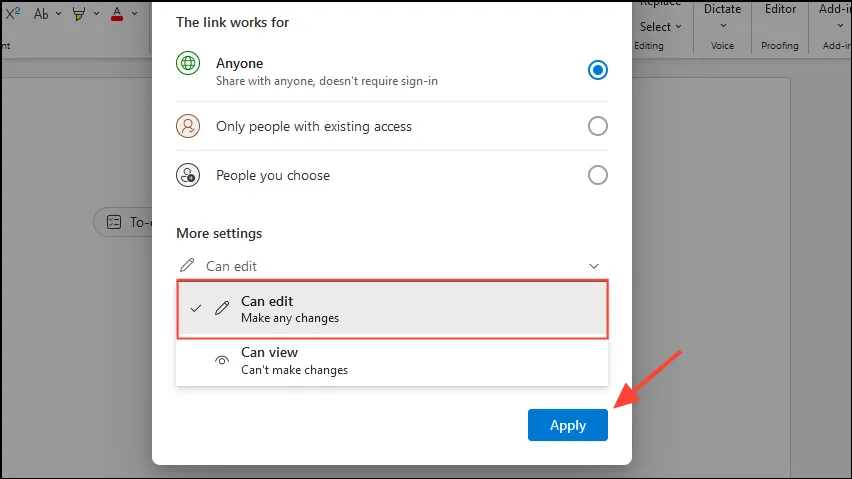
- 프리미엄 Microsoft 365 구독을 사용하는 경우 보안을 강화하기 위해 링크 만료 날짜를 설정하고 비밀번호를 적용할 수 있습니다.
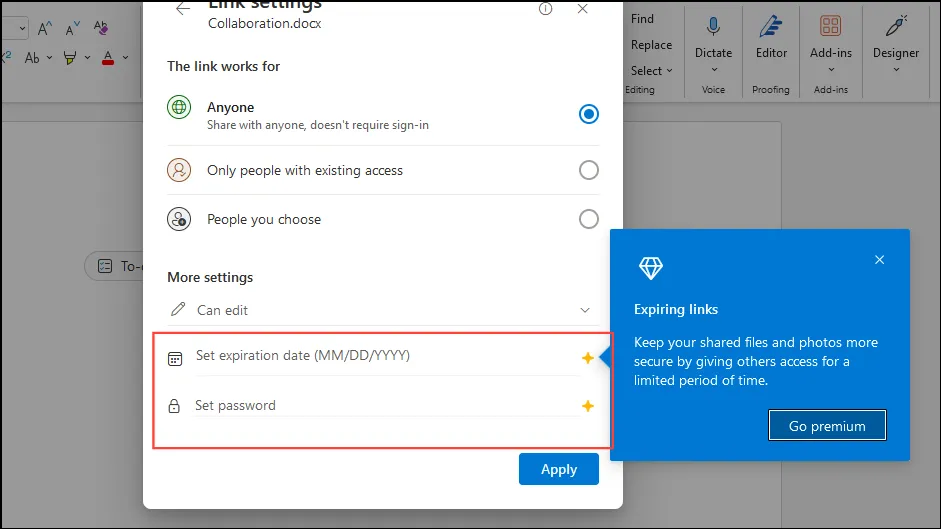
- 공유 환경 설정을 조정한 후 원하는 공동 작업자의 이름이나 이메일 주소를 입력하고 필요한 경우 메시지를 포함한 다음 ‘보내기’를 클릭하세요.
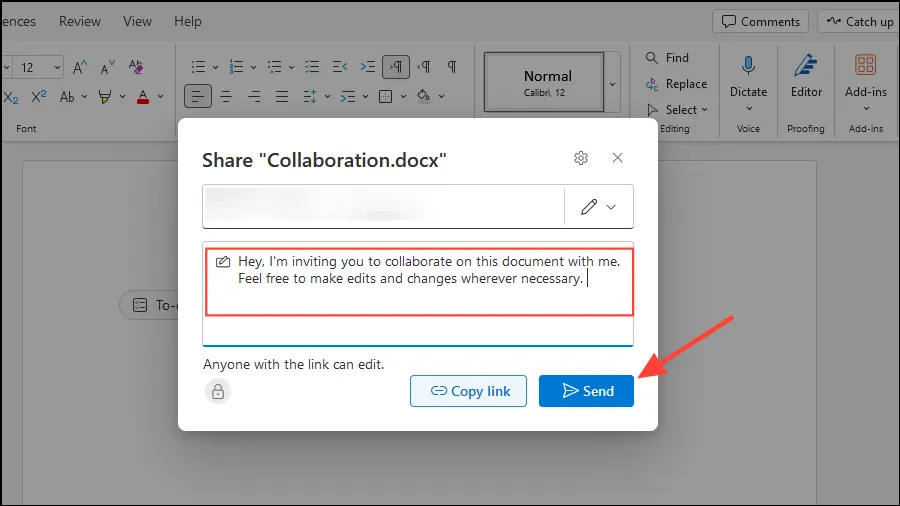
중요한 고려 사항
- 문서가 협업을 위해 구성되면 여러 사용자가 동시에 편집할 수 있습니다. 각 협업자가 변경한 내용은 실시간으로 볼 수 있으며, 누가 무엇을 편집하고 있는지 나타내는 색상으로 구분된 커서가 있습니다.
- 공동작업자는 텍스트를 선택하고 ‘검토’ 탭으로 이동한 다음 마우스 오른쪽 클릭 컨텍스트 메뉴에서 ‘새 댓글’을 선택하여 문서에 직접 댓글을 달 수 있습니다. 이를 통해 다른 사람이 이러한 댓글에 답할 수 있으므로 원활한 대화 스레드가 가능합니다.
- 여러 공동 작업자가 있는 문서에서는 검토 창에 접근할 수 있으며, 이 창에는 모든 의견과 변경 사항이 표시되어 모든 사람이 같은 페이지에 있는지 확인할 수 있습니다.
- ‘검토’ 탭에서 찾을 수 있는 ‘변경 내용 추적’ 기능을 활용하여 삭제 및 삽입을 포함한 모든 편집 내용을 시각화합니다. 이 기능에는 문서 옆에 공동 작업자 이름이 있는 색상 플래그가 포함되어 있어 기여 추적을 간소화합니다.
자주 묻는 질문
1. Microsoft 365 구독이 없어도 Microsoft Word 문서에서 공동 작업할 수 있나요?
아니요, 모든 협업 기능에 효과적으로 액세스하려면 Microsoft 365 구독을 권장합니다. 그러나 표준 버전의 Word로 문서를 공유하고 변경 내용을 추적할 수는 있지만 일부 기능이 제한될 수 있습니다.
2. 공동 작업자가 문서를 편집하고 있는지 어떻게 알 수 있나요?
실시간으로 협업할 때 문서에서 기여자의 색상으로 구분된 커서를 볼 수 있습니다. 또한 최신 변경 사항과 댓글이 자동으로 업데이트되어 모든 사람이 누가 편집하고 있는지 볼 수 있습니다.
3. OneDrive에 문서를 저장하는 것을 잊으면 어떻게 되나요?
OneDrive에 문서를 저장하는 것을 잊으면 협업 기능을 활용할 수 없습니다. 공유, 원격 액세스 및 협업 편집 기능을 사용하려면 항상 OneDrive에 문서를 저장해야 합니다.
답글 남기기